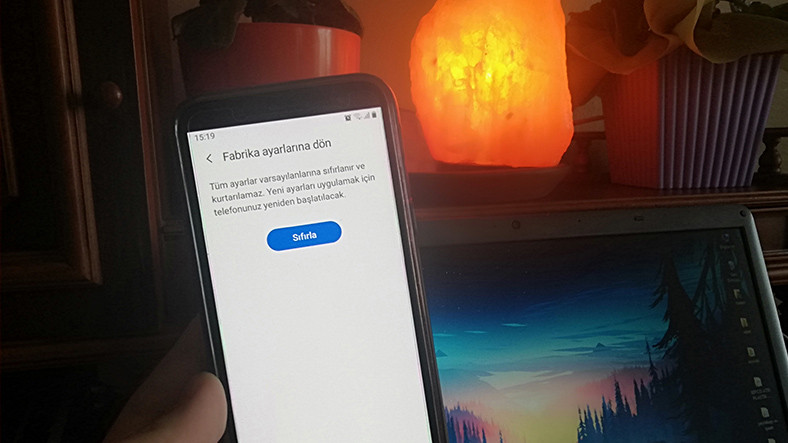
Khi máy tính bảng hoặc điện thoại Android của bạn hoạt động kém, bạn phải thử mọi cách giải quyết nhưng đôi khi vấn đề vẫn không được giải quyết. Trong những trường hợp như vậy, giải pháp duy nhất còn lại là đặt lại điện thoại về cài đặt gốc. Vậy làm thế nào để khôi phục cài đặt gốc cho thiết bị Android?
Rõ ràng là có sự cố khi điện thoại thông minh của bạn bị đơ, ngừng hoạt động hoặc thực hiện các hoạt động mà bạn không thể kiểm soát. Đôi khi khởi động lại điện thoại giải quyết được vấn đề này, nhưng trong những trường hợp nghiêm trọng hơn, như trong ví dụ cuối cùng, chỉ còn một giải pháp: về cài đặt gốc quay.
Đặt lại điện thoại về cài đặt gốc sẽ xóa tất cả dữ liệu đã lưu của bạn và đưa điện thoại về trạng thái như lúc mới xuất xưởng. Điều này có nghĩa là tất cả ảnh, nhạc, video và ứng dụng của bạn cũng như dữ liệu trong đó đều biến mất (mật khẩu hoặc tài khoản đã lưu, v.v.). Vậy bạn sử dụng thiết bị Android của mình như thế nào? về cài đặt gốc bạn sẽ trở lại? Chúng tôi đã đề cập đến vấn đề này cho bạn trong hướng dẫn chi tiết của chúng tôi, nhưng trước đó, hãy xem cách khởi động lại.
Làm thế nào để khôi phục cài đặt gốc cho điện thoại hoặc máy tính bảng Android?
Nếu việc khởi động lại điện thoại của bạn không hữu ích và bạn đã làm mọi thứ khác có thể, rất tiếc, chỉ còn một giải pháp duy nhất, đó là điện thoại. đặt lại về cài đặt gốc. Khi bạn khôi phục điện thoại về cài đặt gốc, thiết bị của bạn sẽ được đặt lại về trạng thái lúc mới xuất xưởng. Điều này có nghĩa là các tệp, cài đặt và ứng dụng của bạn trên điện thoại sẽ bị xóa. Đó là lý do tại sao chúng tôi khuyên bạn nên tạo một bản sao lưu chung trước khi đặt lại.
Khôi phục thiết bị của bạn về cài đặt gốc không phải là một quá trình khó khăn, đặc biệt là với hướng dẫn này chúng tôi đã chuẩn bị cho bạn. Cách nhanh nhất để khôi phục cài đặt gốc Đặt lại qua Cài đặt nhưng nếu không được, bạn có thể đặt điện thoại ở chế độ khôi phục và thực hiện thao tác này ở đó.
- Lưu ý: Nếu điện thoại của bạn hoạt động kém Chúng tôi khuyên bạn nên khởi động lại trước khi quay lại.
Để khôi phục cài đặt gốc cho thiết bị Android của bạn từ menu Cài đặt:
Đối với nhiều thiết bị, thư mục khôi phục cài đặt gốc có thể được coi là giống nhau. Vì vậy, thư mục này như một ví dụ Huawei từ thiết bị của bạn.
- Cài đặtđi vào,
- Hệ thốngVỗ nhẹ,
- Cài lạiđi vào ,
- đặt lại điện thoại vỗ nhẹ,
Phần còn lại, bạn chỉ cần duyệt các câu hỏi gửi đến. Đây là thư mục cài đặt gốc cho các thiết bị Android nói chung. Được rồi SAMSUNG Thư mục của quy trình trên thiết bị Android kiểu mẫu là gì?
Để khôi phục cài đặt gốc cho thiết bị Samsung Android:
Thư mục khôi phục cài đặt gốc trên các thiết bị Samsung hơi khác một chút. điện thoại Samsung của bạn để xoay:
- Cài đặtđi vào,
- Quản lý chungVỗ nhẹ,
- Cài lại chọn tùy chọn,
- (Không bắt buộc) Về điện thoạinhập từ bên dưới Cài lạiNhấn .
Sau tất cả những điều này, chúng tôi nên đề cập rằng nếu các vấn đề bạn đang gặp phải không phải là vấn đề lớn, thay vì xóa sạch mọi thứ trên điện thoại, bạn có thể chuyển đến phần Đặt lại. Đặt lại cài đặt hoặc Đặt lại cài đặt mạng Bạn cũng có thể xem xét thử các tùy chọn. Khi bạn đánh dấu vào tùy chọn đặt lại cài đặt, tất cả cài đặt sẽ được đặt lại mà không xóa tệp của bạn.
Khi bạn đặt lại cài đặt mạng, tất cả cài đặt Wi-Fi, thiết bị Bluetooth và điểm phát sóng dữ liệu di động đã lưu của bạn sẽ được đặt lại. Nếu bạn vẫn gặp sự cố khi tìm thư mục khôi phục cài đặt gốc trên điện thoại của mình, hãy nhấp vào ‘cài lạiBạn có thể thử tìm nó bằng cách gõ ‘.
Làm cách nào để khôi phục cài đặt gốc cho điện thoại hoặc máy tính bảng Android ở chế độ khôi phục?
Nếu điện thoại của bạn quá tệ để khởi động vào màn hình chính, bạn vẫn có thể đặt lại điện thoại. điện thoại cho cái này vào chế độ phục hồi bạn cần phải lấy nó. Trước hết:
- Tắt điện thoại của bạn
- tắt tiếng Chìa khóa phím nguồn và đợi cho đến khi điện thoại khởi động,
- Chế độ phục hồi cho đến khi bạn đến bài viết của mình tắt tiếng nhấn phím,
- Khi bạn đến tùy chọn phím nguồn xác nhận lựa chọn bằng cách nhấn
- Trong khi ở chế độ khôi phục giữ nút nguồn và nhấn nút tăng âm lượng một lầnsau đó
- Xóa dữ liệu / khôi phục cài đặt gốc Nhấn vào tùy chọn và xác nhận,
- Sau khi quá trình hoàn thành Khởi động lại hệ thống ngay bây giờ đánh dấu vào tùy chọn
Do đó, một webtechno Chúng ta đã đến phần cuối của hướng dẫn. Để nhận thức được điều này và nhiều nội dung và hướng dẫn hữu ích khác, xin đừng quên theo dõi trang web của chúng tôi và bày tỏ suy nghĩ của bạn trong phần bình luận bên dưới 🙂
